Chèn hình ảnh vào các tệp Excel là một tính năng được sử dụng rất phổ biến cho người dùng Microsoft Excel. Thêm hình ảnh vào sổ làm việc Excel của bạn giúp làm rõ quan điểm của bạn và biểu diễn dữ liệu hiệu quả hơn. Bạn có thể thêm nhiều hình ảnh vào mỗi bảng tính trong sổ làm việc của bạn. Là nhà phát triển ứng dụng .NET, bạn có thể muốn thêm tính năng chèn hình ảnh vào các tệp Excel từ bên trong ứng dụng của bạn theo chương trình. Tin tốt là điều này có thể đạt được bằng cách sử dụng API NPOI trong C# và vb.net như được giải thích trong bài viết này. Trong loạt bài viết của chúng tôi để làm việc với NPOI trong .NET, bạn có thể tìm thấy thông tin về:
- Tạo, lưu và tải tệp Excel bằng NPOI trong C#
- Thêm bình luận vào tệp Excel bằng NPOI trong C#
- Thêm công thức vào tệp Excel bằng NPOI trong C# Trong bài viết này, chúng tôi sẽ chỉ ra cách chèn hình ảnh vào một tệp Excel với NPOI bằng C#/VB.NET. Nhưng trước đó, chúng ta hãy xem cách thêm hình ảnh vào sổ làm việc bằng Microsoft Excel.
Chèn hình ảnh vào bảng tính bằng Microsoft Excel
Microsoft Excel cho phép thêm hình ảnh vào sổ làm việc Excel. Cho dù đó là phiên bản mới nhất của Microsoft Excel được cài đặt trên máy của bạn, phiên bản cũ hơn hoặc bạn đang sử dụng Microsoft Office 365, tất cả những thứ này cho phép bạn chèn hình ảnh vào các tệp Excel.
Các bước để chèn hình ảnh trong bảng tính với Microsoft Excel
Nếu bạn muốn thêm hình ảnh vào sổ làm việc Excel, bạn có thể sử dụng các bước sau:
- Trong Microsoft Excel, hãy chuyển đến menu Chèn
- Chọn hình ảnh và sử dụng Tệp mở hoặc tùy chọn thiết bị này (tùy chọn nào có sẵn)
- Từ hộp thoại Mở hình ảnh, chọn hình ảnh mà bạn muốn chèn vào tệp Excel của mình
- Sau khi được tải, hình ảnh sẽ được chèn vào bảng tính của bạn
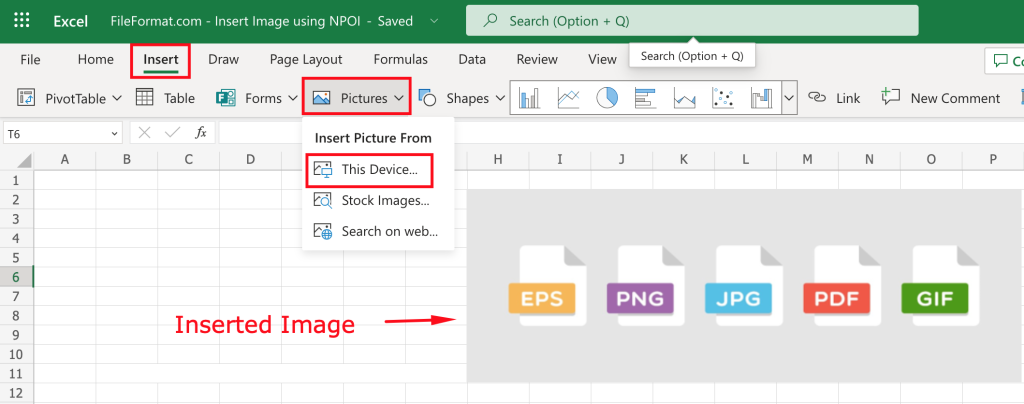
Chèn hình ảnh vào bảng tính Excel bằng NPOI trong C#
Bây giờ chúng ta đã thấy cách chèn một hình ảnh vào tệp bảng tính bằng Microsoft Excel, giờ đây chúng ta sẽ xem cách chúng ta có thể làm điều tương tự bằng cách sử dụng NPOI trong C#. Nhưng trước đó, chúng tôi cần cài đặt NPOI trong dự án .NET của chúng tôi để bắt đầu. Bạn có thể tìm hiểu về việc cài đặt NPOI trong dự án của mình trong Hướng dẫn hướng dẫn chi tiết để Cài đặt NPOI cho .NET.
Chèn hình ảnh vào bảng tính excel bằng C#
Bây giờ môi trường phát triển của bạn đã sẵn sàng để làm việc với API NPOI trong C#, chúng tôi có thể tạo một dự án dựa trên bảng điều khiển và thêm các dòng mã sau vào đó.
//Load workbook
IWorkbook wb = new XSSFWorkbook(new FileStream("FileFormat.com - Insert Image using NPOI.xlsx", FileMode.Open));
//Get the first sheet
ISheet ws = wb.GetSheetAt(0);
//Add picture data to the workbook
byte[] bytes = File.ReadAllBytes("file-types.jpeg");
wb.AddPicture(bytes, PictureType.JPEG);
//Add a picture shape and set its position
IDrawing drawing = ws.CreateDrawingPatriarch();
IClientAnchor anchor = wb.GetCreationHelper().CreateClientAnchor();
anchor.Dx1 = 0;
anchor.Dy1 = 0;
anchor.Col1 = 5;
anchor.Row1 = 5;
IPicture picture = drawing.CreatePicture(anchor, 0);
//Automatically adjust the image size
picture.Resize();
//Save the file
FileStream file = File.Create("Image In Excel.xlsx");
wb.Write(file, false);
file.Close();
Kết luận
Trong bài viết này, chúng tôi đã chỉ ra cách chèn hình ảnh vào một sổ làm việc Excel bằng API NPOI. Mã mẫu được viết bằng C#, nhưng cũng có thể được viết lại với VB.NET và nó sẽ hoạt động như nhau. Nếu bạn muốn biết thêm về việc làm việc với Excel Workbooks bằng NPOI, hãy theo dõi để biết thêm các ví dụ trong phần này.